スポンサーリンク
MacのChromeを再起動したところ、急に「メモリーセーバー」がどうこうというポップアップが表示され、すぐに見えなくなってしまいました。
そこで「今の何だったんだろう?」と調べてみると、Googleが2022年12月8日、デスクトップ向けのGoogle Chromeにバッテリー消耗とメモリ(RAM)を最適化する機能を追加すると発表しており、その機能が実装されたようです。
ちなみにChromeのバージョンは「108.0.5359.124」です。
そこでこの記事ではGoogle Chromeのメモリーセーバーと省エネモードがどんな機能なのか、紹介していきます。
Chromeのメモリーセーバーとはどんな機能?
Chromeはタブをたくさん開くと、その一つ一つがメモリを占有するため、タブを開けば開くほど重くなってしまうという問題があります。
その問題を解消するための機能拡張も幾つかあるのですが、今回のChromeのアップデートでChrome自体にメモリーセーブという機能として、開いているものの使用していないタブが占有しているメモリを解放する機能が搭載されました。
Googleの発表によると最大で40%、10GBものメモリをセーブし、動きをスムーズにしてくれるとか。
ちなみに使われていない非アクティブなタブは必要に応じて再読込が行われます。
スポンサーリンク
また特定のウェブサイトを常にアクティブにする機能も搭載されているので、メモリーセーバー機能で非アクティブになると不都合があるウェブサイトはメモリーセーバーの除外リストに追加しましょう。
Chromeのメモリーセーバーをオン・オフする方法
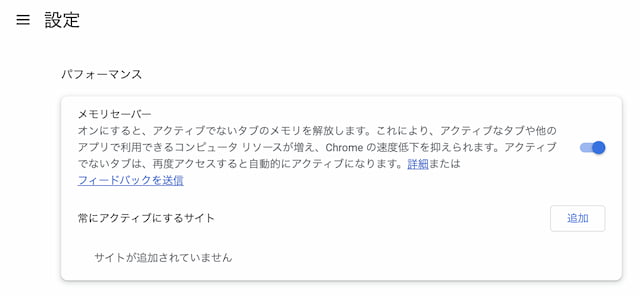
- Google Chromeを開く
- 画面上のメニューからChromeをクリック
- 設定をクリック
- サイドバーからパフォーマンスをクリック
- メモリーセーバーのオンとオフを切り替える
もしくはGoogle Chromeから「chrome://settings/performance」にアクセスしてもパフォーマンスの画面を開くことができます。
Chromeの省エネモードとはどんな機能?
2つ目の新機能は「省エネモード」です。
メモリーセーバー同様、以前からChromeはSafariなど他のブラウザと比べてバッテリーの消耗が激しいと言われていました。
そんな問題を解決すべく導入されたのが「省エネモード」です。
省エネモードがオンになるとバックグラウンド(背景)で動いているアクティビティーや視覚効果を抑えることでバッテリーの消耗を抑えてくれます。
スポンサーリンク
初期設定では「オフ」になっていますが、「設定」で「バッテリー残量が20%を切ったら省エネモードをオン」もしくは「バッテリー駆動時のみオン」にすることができます。
省エネモードをオン・オフする方法
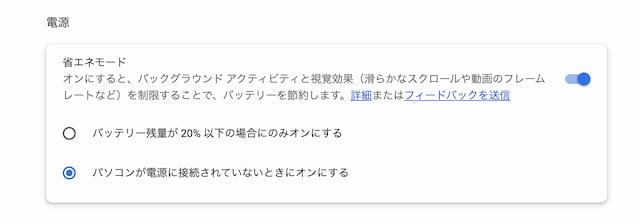
- Google Chromeを開く
- 画面上のメニューからChromeをクリック
- 設定をクリック
- サイドバーからパフォーマンスをクリック
- 省エネモードのオンとオフを切り替える
もしくはGoogle Chromeから「chrome://settings/performance」にアクセスしてもパフォーマンスの画面を開くことができます。
まだ「軽くなった」という実感はありません
この記事を書いている時点でGoogle Chromeのメモリーセーバーと省エネモードを2-3時間しか使っていません。
そのため「占有メモリーが減って軽くなった」という実感はありません。今後使っていく中でどう感じるかは、別の記事で紹介するか、この記事をアップデートしていきます。




